在 Excel 表格中,有时我们可能会使用强制换行(按下 “ALT + ENTER”)来使单元格中的数据在特定位置换行,以满足特定的显示需求或数据组织方式。然而,在某些情况下,我们可能需要取消这些强制换行,使数据恢复为连续的文本,以便进行进一步的处理或分析。
一、操作步骤解析
1、选中目标数据:
首先,选中包含有换行符的数据单元格或区域。确保准确选择了需要进行操作的范围,以免误操作其他无关数据。
2、调出替换界面:
使用快捷键 “CTRL + H” 调出替换界面。这个界面允许我们指定要查找的内容和用于替换的内容,从而对选中的数据进行批量修改。
3、设置查找内容:
在查找内容处,按下 “CTRL + J”。这个组合键的作用是在查找框中插入一个特殊的字符,表示换行符。此时,Excel 会识别这个字符并将其作为要查找的内容,即强制换行符。
4、设置替换内容:
替换内容处保持空值,不填写任何内容。这意味着我们的目的是将找到的换行符替换为空,即取消强制换行。
5、执行全部替换:
点击 “全部替换” 按钮。Excel 会在选中的范围内搜索所有包含换行符的单元格,并将其替换为空,从而取消强制换行。
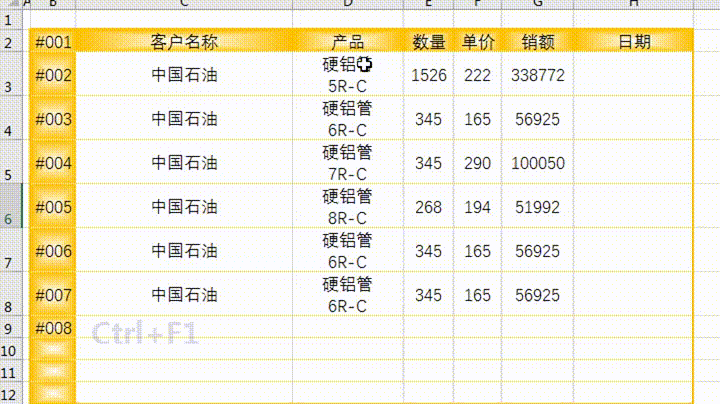
二、优势与应用场景
快速高效:
相比于手动逐个单元格删除换行符,使用这个方法可以快速批量地取消强制换行,大大提高了操作效率。特别是在处理大量数据时,优势更加明显。
精确控制:
通过特定的快捷键和操作步骤,我们可以准确地定位和取消强制换行符,而不会影响其他字符或数据格式。这使得我们能够在不破坏数据完整性的前提下,对数据进行特定的修改。
灵活应用:
这个方法可以在各种场景下使用,例如在整理从其他来源导入的数据时,或者在对已经进行了部分格式化的数据进行调整时。它为我们提供了一种便捷的方式来快速调整数据的显示格式,以满足不同的需求。
三、总结
通过使用 “CTRL + H” 调出替换界面,并在查找内容处按下 “CTRL + J”,然后保持替换内容为空并执行全部替换,我们可以在 Excel 中快速取消强制换行。这个方法简单实用,能够帮助我们高效地处理数据,提高工作效率。


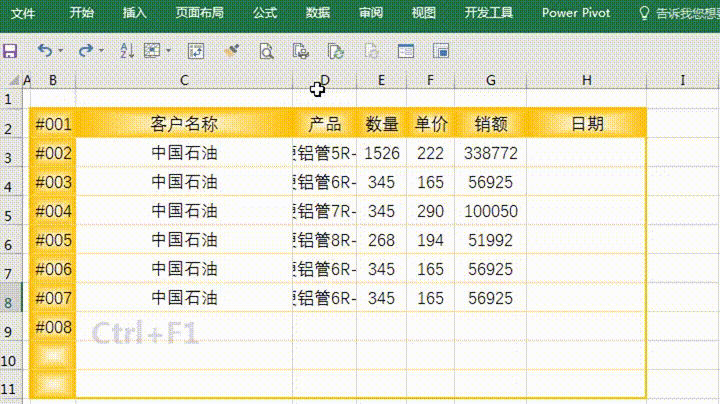
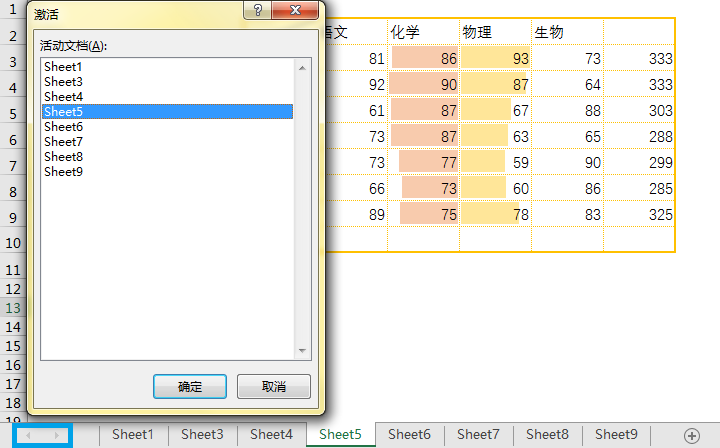

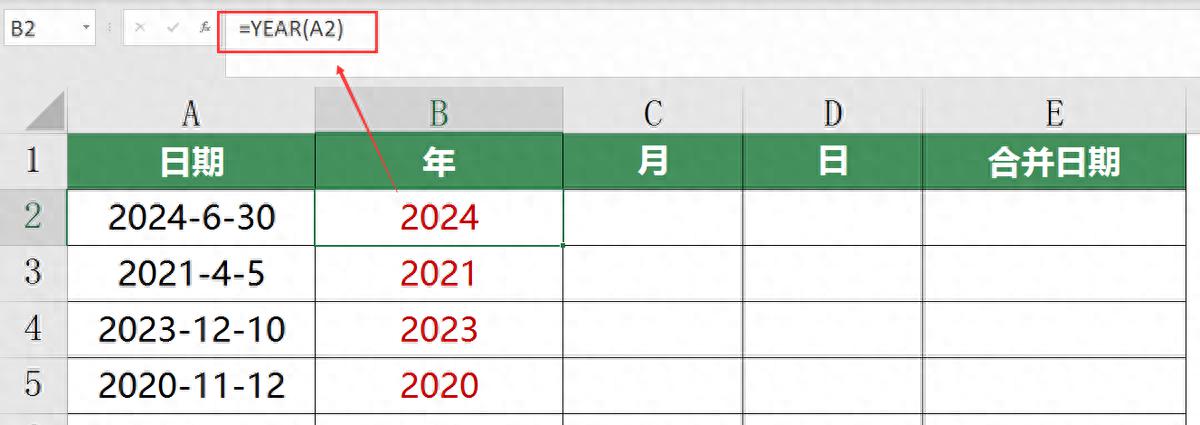
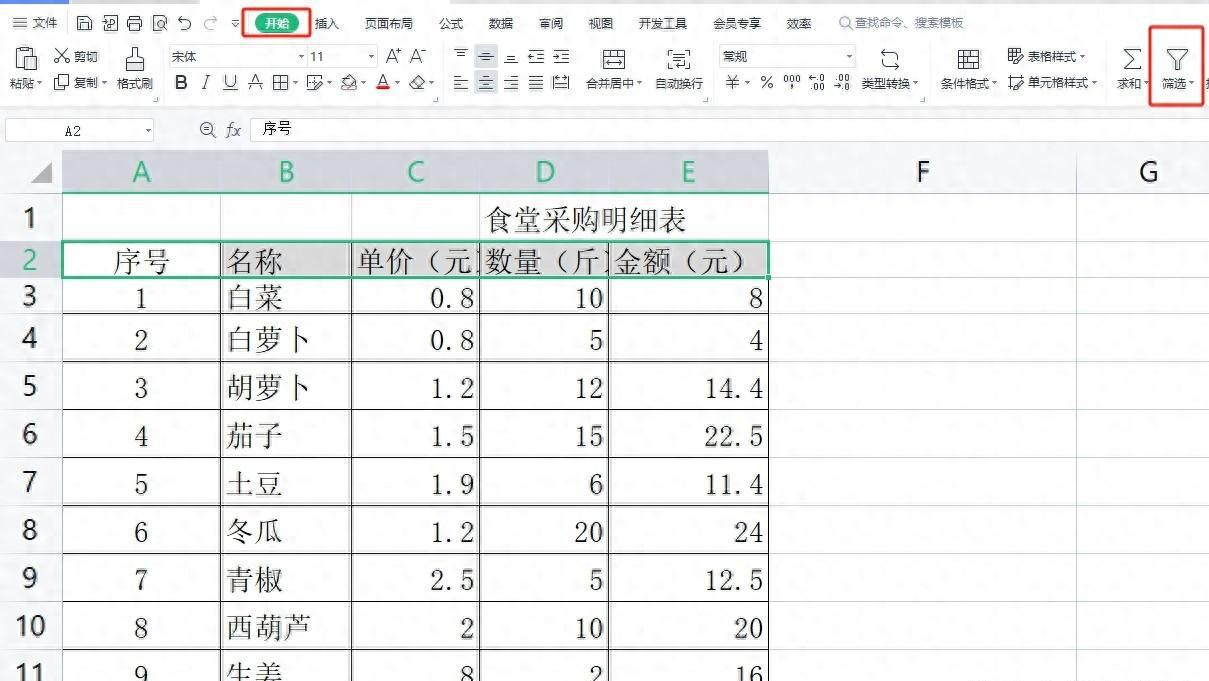
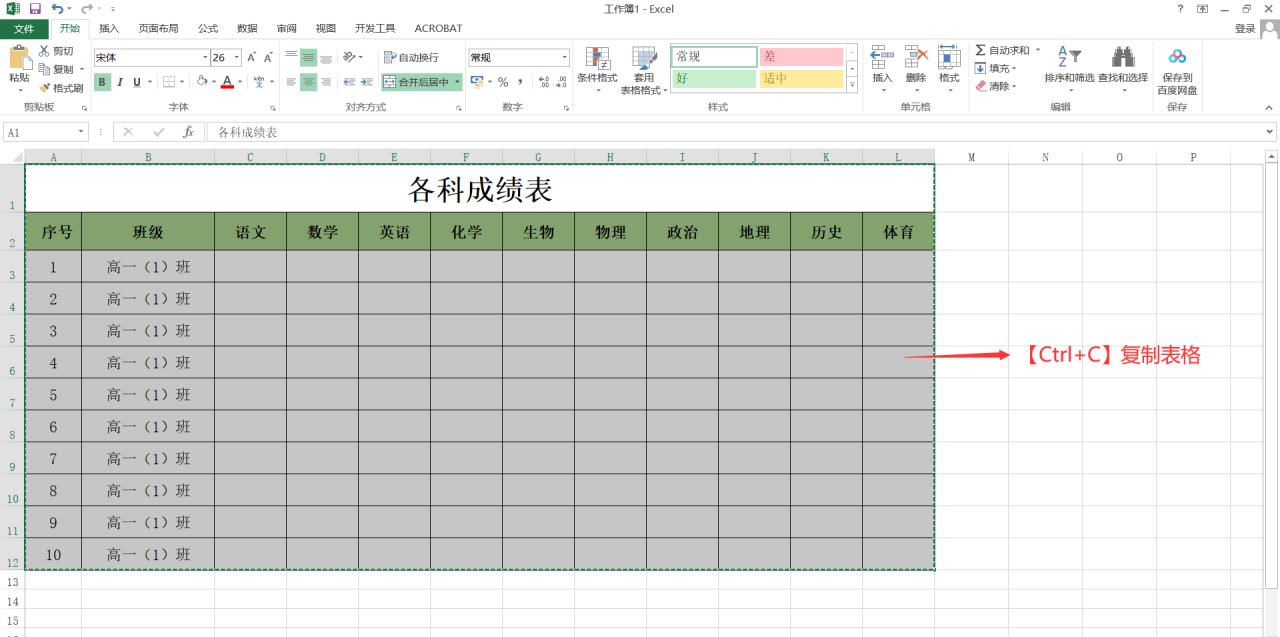
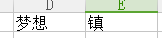
评论 (0)